Kiváltságos – és nem feltétlenül irigylésre méltó – helyzetben vannak a számítógépszervizekben dolgozó szakemberek: egy könnyebb munkanapon is össze kell szerelniük akár öt-tíz gépet. Nehezebb napokon pedig becsúszik egy-két notebook, tablet vagy éppen asztali PC, amelyekben nem reprodukálható, véletlenszerű hibajelenséget kell megismételni, majd felderíteni annak okát és megszüntetni azt. Ennyi feladattal nem is tudna megküzdeni egy szakember, ha nem segítené néhány hasznos munkaeszköz, szerszám és segédprogram, és nem lenne birtokában néhány olyan trükknek, amelyekkel jelentősen lerövidítheti a szerelést, vagy megelőzheti az esetleges hibákat. Cikkünkben olyan hasznos tippeket mutatunk, amelyeket a szervizesek is előszeretettel alkalmaznak, amikor gyorsan kell szép és stabil gépet összeépíteniük.
Egy új gép születése
Ne kapkodjunk! Ez a legfontosabb tanács, bár nagyon nehéz betartani, mert a hosszas nyomozómunkával összeválogatott komponensek beszerezése után szeretnénk minél hamarabb birtokba venni új gépünket. De nem éri meg sietni, mert könnyen lehet, hogy becsúszik valami idegesítő apróság vagy éppen egy gyári hibás komponens, és mindent kezdhetünk elölről. Kapkodás helyett haladjunk sorban, higgadtan, így biztosan elkerüljük a hibákat, és gépünk is rendezett, jól szellőző és szép lesz, nem csak egy összedobált hardverkupac.
Kicsomagolás
A netes szlengben gyakran emlegetik az RTM szót, amikor valaki banális hibát vét egy-egy hardverrel kapcsolatban. A Read The Manual (csúnyább változatát is használják) annyit tesz, hogy nem szégyen elolvasni a használati útmutatót – aki szerint ez ciki, az előbb-utóbb úgyis beleszalad valami komolyabb gondba éppen emiatt. Mi inkább olvassuk el a frissen beszerzett hardverkomponensek használati útmutatóját. Nem kell szóról szóra átbogarászni, de a fontosabb beállításokat, szolgáltatásokat fussuk át, mielőtt nekikezdenénk a szerelésnek.
A leggyakrabban elkövetett hibák ilyenkor az alaplappal kapcsolatosak, de sokszor a videokártya vagy éppen egy processzorhűtő leírása tér ki egy olyan részletre, amelynek figyelmen kívül hagyása komoly gondokat okoz majd szerelés közben vagy akár utána.

Tesztfutás: végezzük próbafutást, mielőtt a házba szerelnénk a komponenseket; ellenőrizzük a stabilitást és frissítsük a firmware-eket
A hardvergyártók előszeretettel pakolják tele a dobozokat mindenféle papírral, melyek közül persze nem kell mindegyiket végignéznünk. Legtöbbször a „User Manual” elnevezésű füzetkében találjuk a hasznos leírást; a garanciális szervizelésre kitérő, illetve hirdetési célzattal a dobozba rejtett lapok nem fontosak. Ennél ritkábban, de azért előfordul, hogy egy-egy cég ajándék szolgáltatást vagy szoftvert ad az általunk választott komponenshez. Ilyenkor az aktiváláshoz szükséges licenckulcsot a mellékelt DVD papírtokján vagy – ha ilyen nincs – a használati útmutatóra, esetleg egy külön papírlapra ragasztva, a dobozban találjuk meg.
Olyan komponens is megfordult már tesztlaborunkban, amelyhez egyáltalán nem volt használati útmutató. A Logitech billentyűzeténél például roppant ötletesen a dobozt kifordítva kaptuk meg a leírást, de olyan is előfordult, hogy a dobozra nyomtatott internetes címen keresztül, PDF formátumban tölthettük le a szükséges dokumentumokat. Ez utóbbi egyre népszerűbb a gyártók körében.
Első próbakör
A profik legfontosabb tippje otthoni gépszerelőknek, hogy ne essenek neki azonnal a házba szerelésnek. A több komponensből felépülő számítógépnél ugyan nagyon kicsi az esélye a gyári hibának, de azért előfordulhat, és ha ezt időben kiderítjük még a garanciális szervizeltetés előtt, cseregarancia-időszakon belül visszavihetjük a szaküzletbe a hibás terméket. Éppen ezért a szerelés, csavarozás helyett inkább rakjuk össze új gépünket az asztalon. Nem baj, ha lógnak a kábelek, az SSD hintázik a SATA-kábelen, a videokártyát pedig csak a gravitáció tartja a PCIe-foglalatban – sokáig úgysem hagyjuk így PC-nket, ám ha valamiről kiderül, hogy hibás, egy mozdulattal kikaphatjuk, és már vihetjük is vissza.
Az asztalra kipakolásnak is megvan a maga menete, melyet érdemes betartani, ráadásul fokozottan ügyelni kell arra, hogy ne történjen baleset a védtelenül szabadjára hagyott komponensekkel. Az alaplappal kezdjük: az antisztatikus zacskóból kihúzva helyezzünk saját dobozára. Távolítsuk el a processzorfoglalatot védő kupakot, és a leírás szerint rakjuk be a processzort. A következő lépés a memóriák beszerelése: az alaplap leírását követve válasszuk ki a megfelelő DIMM-foglalatokat, így biztosak lehetünk abban, hogy megfelelő üzemmódban, maximális teljesítménnyel üzemelnek majd a RAM-modulok. A következő lépés a processzorhűtő legyen. Két megoldással találkozhatunk: a cég előre felvitte a CPU-blokkra a hőpasztát, vagy ezt egy külön injekciós tűben, illetve zacskóban mellékelte. Míg az első megoldás kényelmesebb, utóbbi a jobb, ugyanis a nagyobb hűtőt egészen biztosan el kell majd távolítanunk a házba szerelés idejére, ilyenkor pedig érdemes letisztítani és újrakenni a processzor hősapkáját.
Következhet a videokártya, amit mindenképpen a PCIe ×16-os foglalatba helyezzünk (Figyelem, ez nem feltétlenül a legfelső kártyahely!), majd csatlakoztassuk a tápegységet az alaplap és VGA megfelelő helyein. A tárolót még nem érdemes bevetni, bár ebből sem lehet gond, helyette egy USB-kulcsot halásszunk elő legalább 2 GB tárhellyel, amelyre az Universal USB Installer segítségével írjunk ki egy kifejezetten hardvertesztelésre készített Live Linuxot. Több ilyen disztribúció közül válogathatunk, de az igazán professzionális változatokhoz (például Stresslinux, Phoronix Test Suite Live, Inquisitor) parancssoros vezérlésre van szükség. Ennél barátságosabb, és a célnak megfelel az UBCD, amellyel kategóriákra bontva kapunk CPU-, RAM-, HDD/SSD-, vRAM- és monitortesztet. Az asztalon összeszerelt új gépünkön ezeket érdemes elsőként futtatni. Ha nem tapasztalunk semmilyen hibát, következhet a frissítés.
Frissítési láz
Szerencsések vagyunk, leendő gépünk működik, az alkatrészek nem gyári hibásak, azonban még mindig ne kezdjünk neki a csavarozásnak. Most, hogy még nincs feltelepített operációs rendszerünk, nem tárolunk fontos fájlokat, és nem használjuk napi szinten a gépet, ejtsük meg a frissítést minden lehetséges hardveren. Fontos lépés a firmware-ek frissítése a legújabb verzióra, már csak azért is, mert az általunk megvásárolt komponens jó eséllyel hónapokig pihent raktárak mélyén, miközben a gyártó szoftveres csapata rengeteg javításon, újításon dolgozott. Az újabb vezérlőszoftverrel sokszor olyan új funkciókat kapunk, melyek igazán hasznosak, vagy éppen egy időközben felderített hibát javított a gyártó, esetleg éppen a kompatibilitást javította.
A firmware frissítése különösen alaplapok esetén fontos, és mivel ez gépünk alapja, a legkisebb javítás, változtatás vagy teljesítménynövelés is kihatással van a teljes PC-re. Szintén fontos, hogy a VGA firmware-jét is ellenőrizzük; ilyet ugyan ritkábban adnak ki a gyártók, ám ha a videokártyánk támogatási oldalán találunk frissebb kiadást, mindenképpen érdemes ezt alkalmazni.
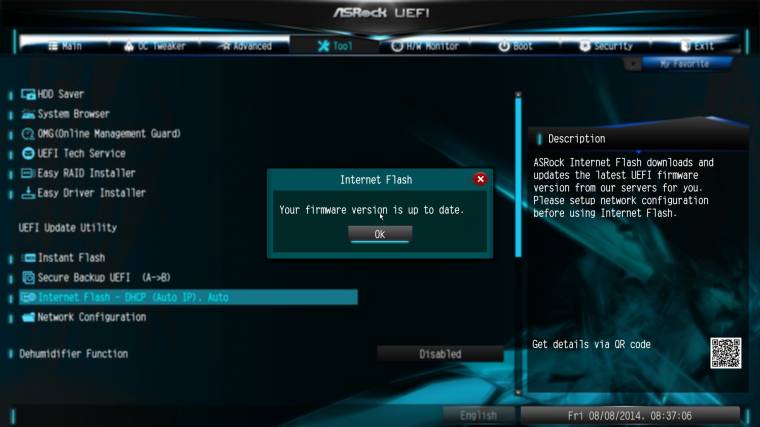
BIOS-update: mielőtt feltelepítenénk az operációs rendszer, frissítsük minden hardver firmware-jét, beleértve az alaplapot, SSD-t és videokártyát
A routerre, tévére, játékos egérre és számtalan egyéb perifériára most nem térnénk ki külön, ám az SSD-ket mindenképpen ki kell emelni a sorból. Itt az adatbiztonság és a sebesség miatt is kritikusan fontos, hogy hibátlan és optimalizált belső szoftver vezérelje a tárolót, és a gyártók hajlamosak is időnként újabb verziókat kiadni. Több SSD-nél is előfordult már, hogy komoly adatvesztési hibát javítottak, és olyannal is találkoztuk már, hogy az írási teljesítmény nagyjából 50 MB/s-mal ugrott meg egy egyszerű frissítés után.
Régebben egy-egy ilyen frissítés életveszélyes mutatvány volt, sok szakember éppen arra szakosodott, hogy a hibásan írt BIOS-chipeket cserélje. 2015-re sokat javult a helyzet: számos gyártó egyszerűen két BIOS-chipet szerel alaplapjára vagy videokártyájára, más gyártóknál pedig vész esetén egy BIOS-felülíró algoritmus aktiválódik, így a „halott” periféria is újra életre kelthető. A biztonsági megoldások ellenére ne vegyük félvállról a frissítési műveletet, de megijedni sem szabad: néhány perces művelettel stabilabb, gyorsabb gépünk lehet.
Szerelés
Végre jöhet a szerelés, aminek még így, ennyi előkészület után sem szabad eszetlen sebességgel nekiállni. Nagyon szeretnénk végre összeszerelve látni számítógépünket, de hogy ne kelljen később ismét szétszednünk egy-egy hiba miatt a gépet, és ne fussunk menet közben akadályba, haladjunk megfontoltan. A számítógépházakhoz tartozik leírás; lapozzuk át, majd az oldallapok eltávolítása után kezdjünk az alaplap beszerelésével. Csavarozzuk a megfelelő helyekre a tartólábakat, majd pattintsuk be a hátlapi csatlakozók lapját, és csúsztassuk a helyére az alaplapot – ha jó munkát végeztünk, minden csavarhely pontosan a helyére kerül, semmit sem kell feszegetni. Az alaplapba előzőleg már beszereltük a processzort és a memóriát, ezt nem is szükséges kiszedni a szereléshez, azonban a nagyméretű CPU-hűtőt érdemes eltávolítani, hogy könnyebben hozzáférjünk a csatlakozókhoz a kábelelvezetés során.

Rendezett PC: nem csupán szép látvány, de jobban szellőzik, könnyebben szerelhető és a por sem ül meg a mindenfelé lógó kábeleken
A rögzítés után következhet a tápegység, amit nem nehéz a helyére csavarozni, különösen akkor, ha a gépház aljába kerül, a kábelekkel azonban sokat kell bíbelődni. Amennyiben moduláris tápegységet választottunk, ez a feladat valamelyest leegyszerűsödik, de egy jól megépített házban az alaplaptartó lemez mögé nagyon sok kábelt be lehet zsúfolni. Kezdjük az előlapi kapcsolók és portok csatlakoztatásával, majd jöhetnek az alaplapi tápkábelek, hűtőventilátor-kábelek stb. A merevlemezt és az SSD-t úgy szereljük be, hogy a kábelek hosszát és elvezetését is vegyük figyelembe, a merevlemeznél pedig a rezgést elnyelő gumibakokat se feledjük. Következhet a CPU-hűtő rögzítése, és ha szükséges, kenjük újra a processzor megtisztított felületét hőpasztával.
A videokártyát hagyjuk a végére, rögzítsük a hátsó lemezhez, majd a kártya végén lévő csatlakozókhoz vezessük el a kiegészítő tápkábeleket. Ha mindent beszereltünk és bekötöttünk, rögzítsük a kábeleket műanyaggal borított fémdróttal vagy miniatűr kábelkötegelőkkel.
Végső beállítás
Elkészültünk a gépszereléssel: minden stabilan működik, mindent a legfrissebb firmware vezérel, a végeredmény pedig hibátlan és első osztályú. Már csupán egyetlen feladatunk maradt, méghozzá az alaplapi BIOS beállítása. A szükségtelen vezérlőket tiltsuk le, a rendszermemóriát kapcsoljuk a gyárilag garantált sebességre, a bootsorrendet állítsuk be, és Windows 8 esetén aktiváljuk az UEFI módot. Ezt sok lapon úgy tehetjük meg, ha lekapcsoljuk a CSM módot (Compatibility Support Module). A házhűtő ventilátorokat is most kapcsoltuk be elsőként, ezért válasszuk meg az ideális sebességüket.

